En ocasiones, es necesario ajustar el texto alrededor de otros objetos (sobre todo, cuando usamos imágenes). El diseñador de informes dispone de opciones que permiten realizar este ajuste.
Supongamos el siguiente informe, que contiene el nombre, notas e imágenes de artículos:
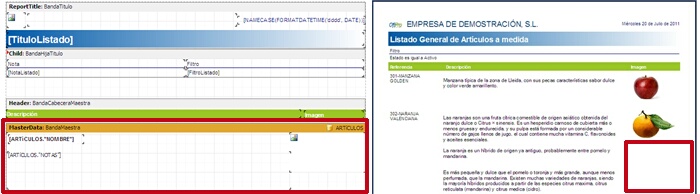
Los textos del informe no se ajustan con la imagen
El objeto ARTÍCULOS.NOTAS, al tener activada la propiedad Ajustado, ajusta automáticamente su altura en función del contenido del texto, quedando un espacio en blanco debajo del objeto Imagen en aquellos artículos cuyas descripciones son largas.
Para evitar esto, ajuste la altura del objeto ARTÍCULOS.NOTAS, de tal manera que su borde inferior coincida con el borde inferior del objeto Imagen. A continuación, añada un nuevo objeto de Texto enriquecido en la banda, justo debajo del objeto ARTÍCULOS.NOTAS, tal y somo se muestra en la siguiente imagen:
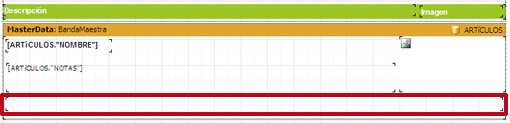
Inserte en la banda un nuevo objeto de Texto enriquecido
Desactive la opción Ajustado para el objeto ARTÍCULOS.NOTAS (esta propiedad se activará únicamente para el nuevo objeto Texto enriquecido que hemos añadido). En el inspector de objetos, seleccione en la lista desplegable de la propiedad Flow to el objeto Texto enriquecido que acabamos de añadir en la lista desplegable (en este caso, el objeto se llama Rich2). Compruebe que la opción Ajustado está activa en el nuevo objeto de texto enriquecido Rich2 (si no fuese así, actívela en el menú de contexto del objeto).
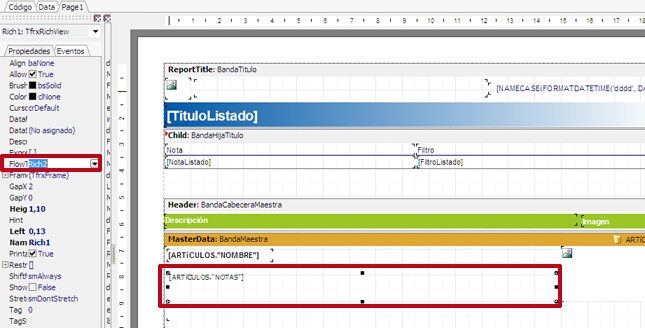
Active la propiedad Flow to... para el objeto ARTÍCULOS.NOTAS
De esta manera, al imprimir el informe, si no hay espacio suficiente en el objeto ARTÍCULOS.NOTAS para todo el texto, el texto que no entra dentro de dicho objeto se transfiere automáticamente al siguiente objeto Rich2, en el cual su altura sí se ajusta automáticamente a su contenido, y además, su anchura coincide con la anchura total de la banda. Dado que ambos objetos están localizados alrededor del objeto Imagen, se consigue un efecto de ajuste de texto alrededor de la imagen, tal y somo se muestra a continuación:
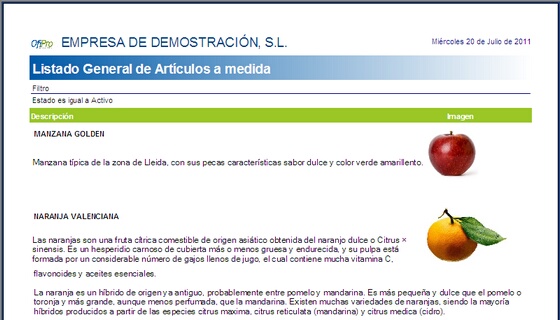
Listado con texto ajustado con el objeto imagen
|
El objeto principal (en este ejemplo, ARTÍCULOS.NOTAS) debe ser insertado en el informe antes de añadir el objeto al cual se transfiere la información (Rich2). Si no fuese así, seleccione el objeto principal y haga clic en la opción Traer al frente del menú de contexto. |